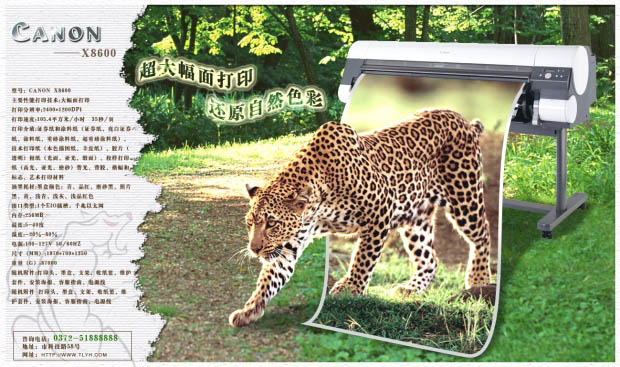花豹从打印机打印出来的图案当中走出来,意思就是告诉广告观众,这个打印机打印出来的效果,跟真实的物体是一模一样的,这更加生动地突出了这台打印机的打印效果。而且效果图看上去还有种跨空间的感觉,这种效果运用很广泛。尤其在一些以真实感为题材的创作中,把图片中动物或其他元素的局部移到画面外面,动物好像真的走出来的感觉,视觉效果非常不错。最终效果
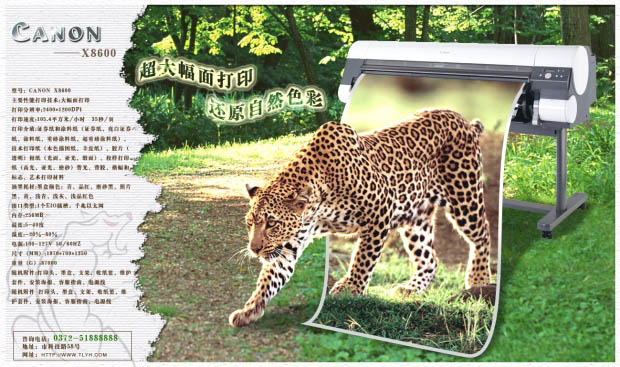
一、打开下图所示的背景和打印机素材,把打印机抠出来,复制进来适当摆好位置。

大型彩色打印机照片素材:


二、打开下图所示的豹子素材,拖进来适当调整好大小和角度,用钢笔工具把豹子抠出来复制到新的图层。

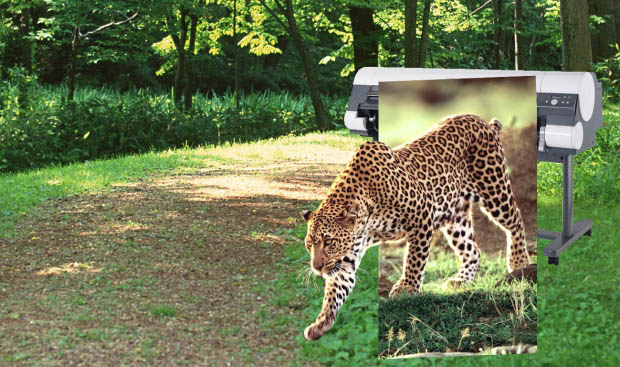
三、用钢笔工具勾出打印机纸张的轮廓路径,转为选区后按Ctrl + Shift + I 反选,按Delete 删除,效果如下图。
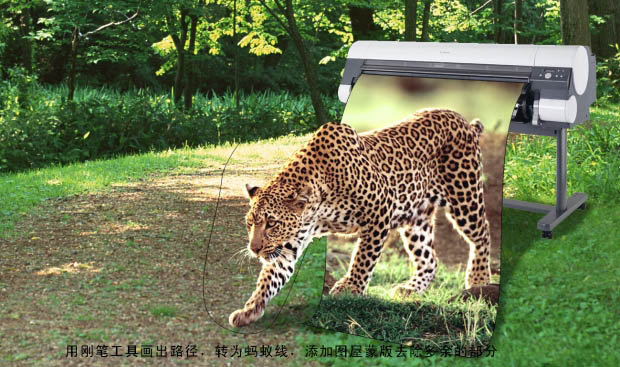
四、给纸张图层描边,效果如下图。
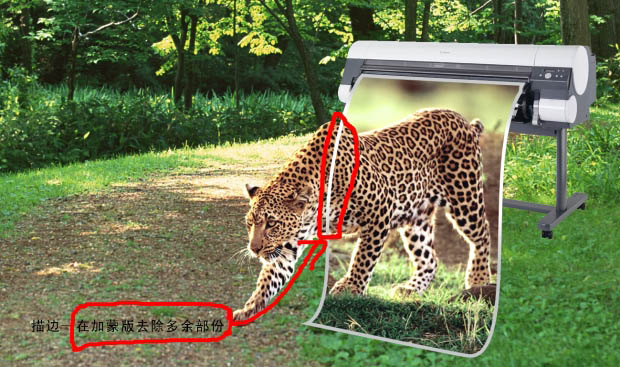
五、在纸张图层上面新建一个图层,适当用黑色画笔画出豹子前脚的阴影,效果如下图。
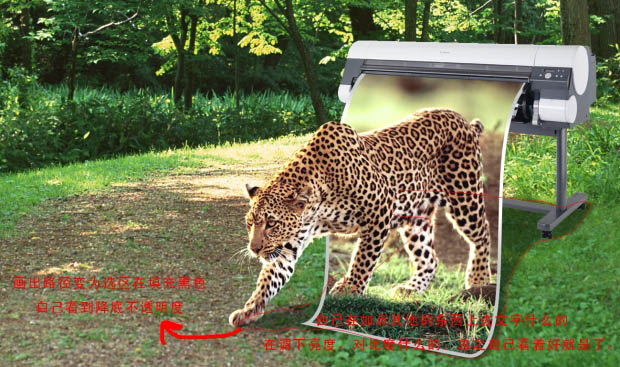
六、最后更加需要加上彩色打印机广告词及文字,完成最终效果。